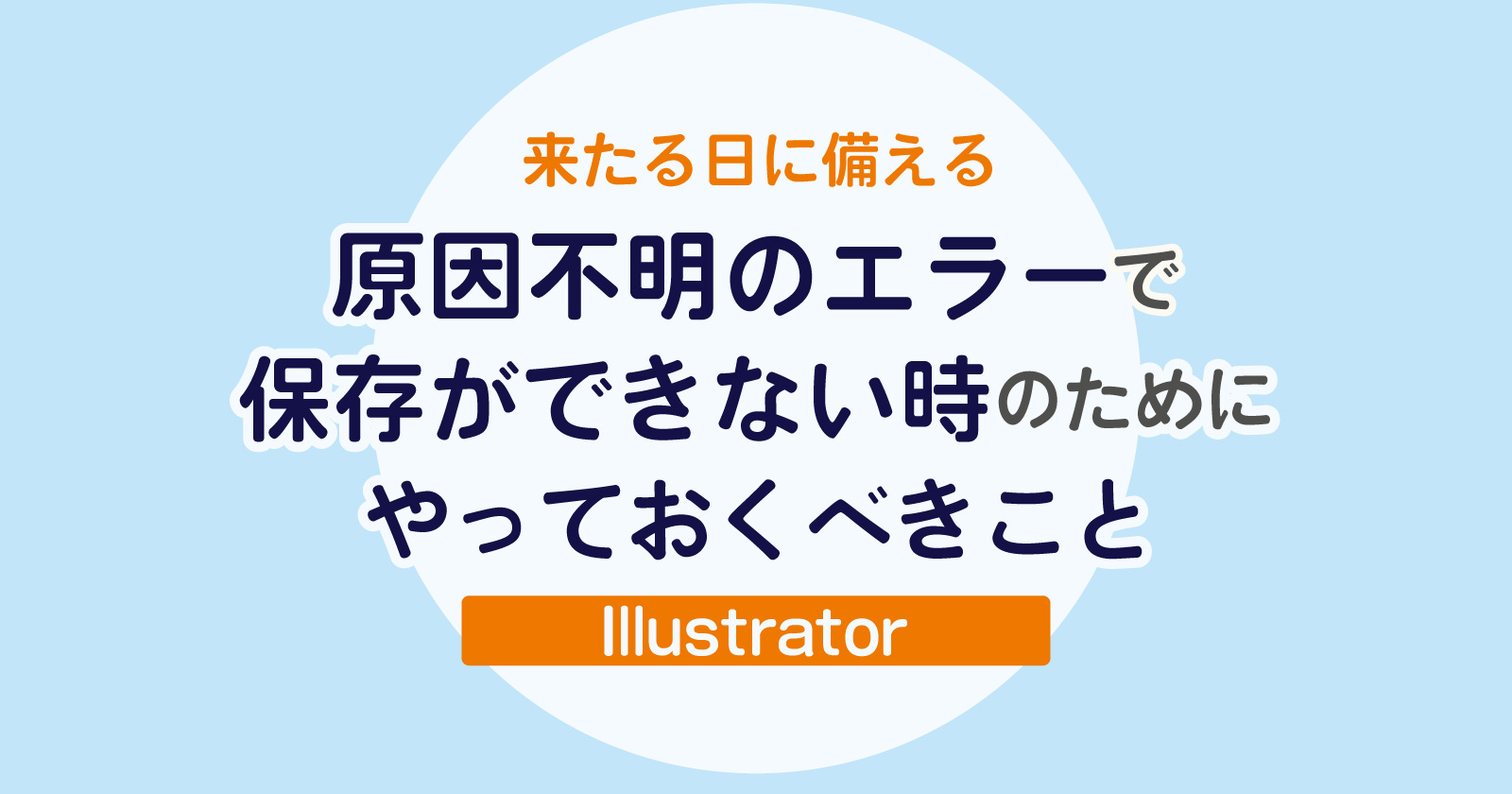こんにちは、甘いものが好きな生焼けです!!特に!!チョコレート!!!。
今回は「不明なエラーが発生しました」と出たときのために、やっておいたほうがいいことをご紹介します。
そうです。この記事は対処法ではなく、来たる日に備えた事前準備の記事です。
なっちゃっている場合は下記を参考にしてみてください。

そして、来たる日に備えてこのページの方法を試しておくと安心です。
「不明なエラーが発生しました」と出ても保存する方法
スクリプト経由で現在のファイルを保存する
「不明なエラーが発生しました」と出ても保存する方法は、
「スクリプト経由で現在のファイルを保存」をする
ことです。
理由は分かりませんが、「不明なエラーが発生しました」と出ても、スクリプトからの保存は受け付けるようです。
そのためには、事前に「現在のファイルを保存するスクリプト」を作って置くことが重要です。
なぜ事前準備が必要?
イラレのスクリプトを追加したことがある人ならわかりますが、スクリプトをフォルダに追加して使えるようにするには一旦ソフトの再起動が必要です。
つまり、このエラーが起こってから対処するには遅いのです…
が、エラーの出ていない今、これをやっておけば「不明なエラーが発生しました」と出ても、そのまま保存できる可能性が高いです。
すみません。なんてったって「不明なエラー」なので、私とは全く違う原因のエラーな場合もあるので「可能性が高い」にさせていただいています。ですが、自分の環境では100%この方法で保存できているので、試してみる価値はあると思います。
やり方
スクリプトを作成する
まず、メモ帳に以下の文をコピペします。
app.activeDocument.save();そして、「保存するだけ.jsx」のように名前と拡張子を変えます。(もちろん名前は好きなように変更してもOK)
スクリプトを保存する
保存する場所は
「Adobe Illustrator 2021」という名前のフォルダ>Presets>ja_JP>スクリプト
です。
イラレを再起動させる
Illustratorを起動している場合は再起動させます。
これで、ファイル>スクリプトから使用出来るようになっています。
実際に、上書き保存できるかどうかも確認しておくと安心です。
注意!新規保存ではエラーがでます!
このスクリプトはあくまで、上書き保存をするスクリプトなので、ファイル名が未設定(名称未設定)の場合は使用できません。
別名保存もできるかどうかは、次にエラーが発生した時に確かめてみます。ごめんなさい。
とりあえず、新規作成したらすぐに名前を付けて保存をしておくことをおすすめします。
実際の使い方
スクリプトを使用するだけ
「不明なエラーが発生しました」と出た時に、 ファイル>スクリプト からこのスクリプトを使用します。
これでタブから「*」マークが消えて上書き保存が出来ているはずです。
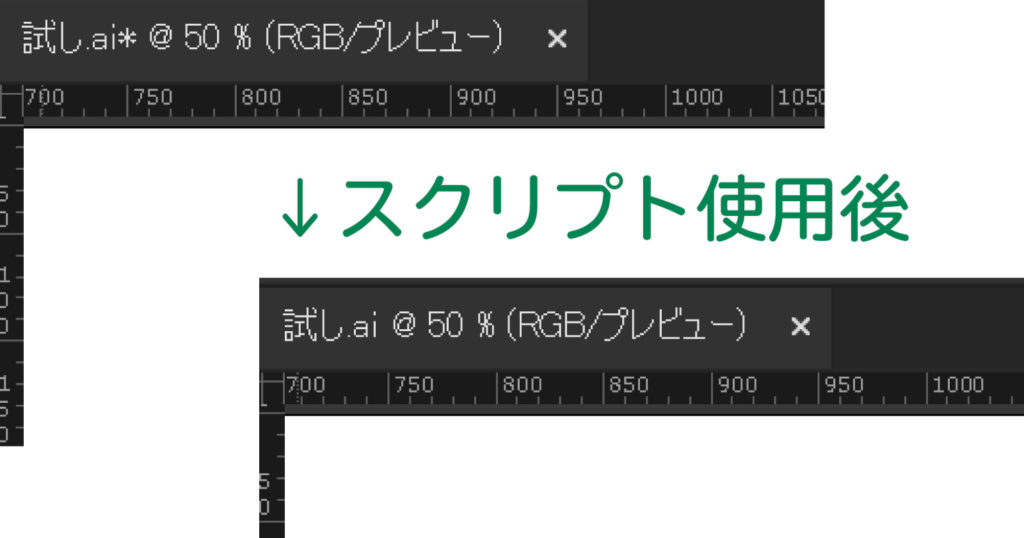
まとめてきな
急に突然やってくるアイツってなんなんでしょうね。
こういうエラーが出た時に限ってめんどくさい作業の直後だったりして、幾度冷や汗をかいたことか…
この記事で私と同じような人が減ればいいなとおもいました。